Sicherung/Download der Konfigurationsdatei für die Access Points WAP551 und WAP561
Ziel
In diesem Artikel wird erläutert, wie Sie Sicherungskonfigurationsdateien für den WAP551 und den WAP561 Access Points (AP) sicher herunterladen und wiederherstellen können. Downloads und Backups können entweder über TFTP oder HTTP/HTTP erfolgen. Sicherungskonfigurationsdateien helfen Netzwerkadministratoren, den Access Point auf eine ältere Konfiguration zurückzusetzen, wenn die Konfiguration geändert wird und die Änderung nicht beabsichtigt oder nicht erwünscht ist. Es ist auch sehr nützlich, wenn das Gerät versehentlich zurückgesetzt wird oder in den "Freeze-Zustand" wechselt.
Der Artikel ist in vier Abschnitte unterteilt. Klicken Sie auf einen der vier Links unten, um zum gewünschten Abschnitt des Artikels zu springen:
・ Konfigurationsdatei über TFTP herunterladen
・ Sichern der Konfigurationsdatei über TFTP
・ Konfigurationsdatei über HTTP/HTTP herunterladen
・ Sicherung der Konfigurationsdatei über HTTP/HTTPs
Unterstützte Geräte
・ WAP551
・ WAP561
Software-Version
•1.0.4.2
Konfigurationsdatei herunterladen/sichern
Schritt 1: Melden Sie sich beim Access Point-Konfigurationsprogramm an, und wählen Sie Administration > Download/Backup Configuration File aus. Die Seite Download/Backup Configuration File (Konfigurationsdatei herunterladen/sichern) wird geöffnet:
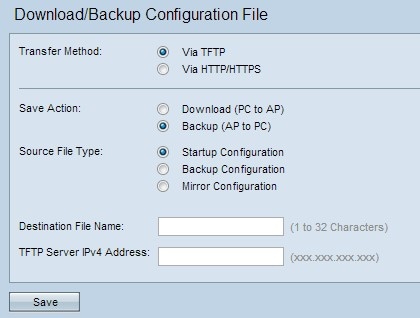
・ Übertragungsmethode - Gibt an, ob die Konfigurationsdatei über einen TFTP-Server oder über HTTP/HTTPS verwaltet wird.
・ Aktion speichern — Gibt an, ob die Konfigurationsdatei heruntergeladen oder gesichert werden soll.
Der Access Point verwaltet diese Konfigurationsdateien.
・ Startkonfiguration - Die Konfiguration, die der Access Point verwendet, um das System zu starten. Die Startkonfigurationsdatei wird im Flash-Speicher gespeichert.
・ Sicherungskonfiguration - Eine Sicherungskopie der Konfigurationsdatei, die im Fall eines Absturzes des Access Points wiederhergestellt werden kann. Die Konfigurationsdatei wird im NVRAM oder im permanenten Speicher gespeichert.
・ Spiegelungskonfiguration - Wenn die Startkonfiguration mindestens 24 Stunden lang nicht geändert wird, wird sie automatisch in einer Spiegelungskonfiguration gespeichert. Die Spiegelungskonfiguration kann verwendet werden, um eine Systemkonfiguration nach einem Zurücksetzen auf die Werkseinstellungen wiederherzustellen, indem die Spiegelungskonfiguration in die Startkonfiguration kopiert wird.
Herunterladen der Konfigurationsdatei über TFTP
Führen Sie die unten aufgeführten Schritte aus, um die Konfigurationsdatei über TFTP herunterzuladen. Trivial File Transfer Protocol oder TFTP ist eine vereinfachte, unsichere Version des File Transfer Protocol (FTP). Es wird hauptsächlich zur Aktualisierung/Sicherung von Firmware und zur Verteilung von Software in Unternehmensnetzwerken verwendet. TFTP verfügt über eine Server- und Client-Konfiguration. Der WAP fungiert als TFTP-Client.
Hinweis: Für diese Aufgabe muss auf Ihrem PC ein TFTP-Server installiert sein. Die beliebtesten TFTP-Server, TFTPd32 und TFTPd64, können hier heruntergeladen werden.
Schritt 1: Klicken Sie im Bereich Transfer Method (Übertragungsmethode) auf das Optionsfeld via TFTP, um die Konfigurationsdatei über TFTP zu übertragen.

Schritt 2: Klicken Sie im Bereich Save Action (Aktion speichern) auf das Optionsfeld Download (PC zu AP), um die Konfigurationsdatei vom PC auf den Access Point herunterzuladen.
Schritt 3: Geben Sie den Namen der Datei, die vom PC auf den Access Point heruntergeladen werden soll, in das Feld Name der Quelldatei ein. Die Datei sollte die Erweiterung .xml aufweisen.
Schritt 4: Geben Sie die IP-Adresse des TFTP-Servers in das Feld IPv4-Adresse des TFTP-Servers ein.
Schritt 5: Klicken Sie im Bereich Zieldateityp auf das Optionsfeld Startkonfiguration oder Sicherungskonfiguration für den Zieldateityp. Wählen Sie Startkonfiguration, um die Datei als Startkonfiguration zu speichern. Wählen Sie die Backup-Konfiguration, wenn Sie die Datei als Backup-Konfiguration speichern möchten.
Schritt 6: Klicken Sie auf Speichern. Die Statusanzeige für die Dateiübertragung wird angezeigt.

Backup-Konfigurationsdatei über TFTP
Führen Sie die unten aufgeführten Schritte aus, um die Konfigurationsdatei über TFTP herunterzuladen. Trivial File Transfer Protocol oder TFTP ist eine vereinfachte, unsichere Version des File Transfer Protocol (FTP). Es wird hauptsächlich zur Aktualisierung/Sicherung von Firmware und zur Verteilung von Software in Unternehmensnetzwerken verwendet. TFTP verfügt über eine Server- und Client-Konfiguration. Der WAP fungiert als TFTP-Client.
Hinweis: Für diese Aufgabe muss auf Ihrem PC ein TFTP-Server installiert sein. Die beliebtesten TFTP-Server, TFTPd32 oder TFTPd64, können hier heruntergeladen werden.
Schritt 1: Klicken Sie auf das Optionsfeld Via TFTP, um die Konfigurationsdatei über TFTP zu übertragen.

Schritt 2: Klicken Sie auf das Optionsfeld Sicherung (AP auf PC), um die Konfigurationsdatei vom Access Point auf dem PC zu sichern.
Schritt 3: Klicken Sie auf eines der Optionsfelder für Quelldateityp, der gesichert werden soll. Die drei verfügbaren Quelldateitypen sind "Startkonfiguration", "Sicherungskonfiguration" und "Spiegelkonfiguration".
Schritt 4: Geben Sie die IP-Adresse des TFTP-Servers in das Feld IPv4-Adresse des TFTP-Servers ein.
Schritt 5: Geben Sie den Namen der Zieldatei in das Feld Name der Zieldatei ein. Dies kann für jeden Namen mit der Erweiterung .xml konfiguriert werden. Die Konfigurationsdatei ist unter diesem Namen am angegebenen Speicherort auf dem PC zu speichern.
Schritt 6: Klicken Sie auf Speichern, um die Konfigurationsdatei auf Ihrem PC zu speichern. Die Statusanzeige für die Dateiübertragung wird angezeigt.

Konfigurationsdatei über HTTP/HTTP herunterladen
Führen Sie die unten aufgeführten Schritte aus, um die Konfigurationsdatei über HTTP/HTTPS herunterzuladen. Sie können Dateien mithilfe des HTTP/HTTPs-Protokolls über Ihren Webbrowser herunterladen oder sichern.
Schritt 1: Klicken Sie auf via HTTP/HTTPs, um die Konfigurationsdatei über HTTP/HTTPS zu übertragen.

Schritt 2: Klicken Sie auf das Optionsfeld Download (PC zu AP), um die Konfigurationsdatei vom PC auf den Access Point herunterzuladen.

Schritt 3: Klicken Sie auf Choose File (Datei auswählen), um die Quelldatei auf dem PC zu suchen und auszuwählen. Der Dateiname der ausgewählten Datei wird neben der Schaltfläche angezeigt.
Schritt 4: Klicken Sie auf das Optionsfeld Startkonfiguration oder Sicherungskonfiguration, um die Konfigurationsdatei auf dem Gerät auszuwählen, das durch die Sicherungskonfiguration ersetzt wird.
Schritt 5: Klicken Sie auf Speichern.

Achtung: Nach der Wiederherstellung der Konfiguration wird das Gerät neu gestartet und fährt normal fort. Aktualisieren Sie den Access Point bis dahin nicht. Alle Clients am Access Point verlieren möglicherweise beim Neustart die Verbindung zum Access Point.
Sicherung der Konfigurationsdatei über HTTP/HTTPs
Führen Sie die unten aufgeführten Schritte aus, um die Konfigurationsdatei über HTTP/HTTPS zu sichern. Sie können Dateien über Ihren Webbrowser unter Verwendung des HTTP/HTTPs-Protokolls herunterladen oder sichern.
Schritt 1: Klicken Sie auf das Optionsfeld Via HTTP/HTTPs, um die Konfigurationsdatei über HTTP/HTTPs zu übertragen.

Schritt 2: Klicken Sie auf das Optionsfeld Sicherung (AP auf PC), um die Konfigurationsdatei vom Access Point auf dem PC zu sichern.
Schritt 3: Klicken Sie auf das Optionsfeld Quelldateityp der zu sichernden Datei. Die drei verfügbaren Quelldateitypen sind "Startkonfiguration", "Sicherungskonfiguration" und "Spiegelkonfiguration".
Schritt 4: Klicken Sie auf Speichern, um die Konfigurationsdatei auf Ihrem PC zu speichern. Die Datei wird in den Standard-Downloadordner Ihres PCs heruntergeladen.
Revisionsverlauf
| Überarbeitung | Veröffentlichungsdatum | Kommentare |
|---|---|---|
1.0 |
11-Dec-2018 |
Erstveröffentlichung |
 Feedback
Feedback